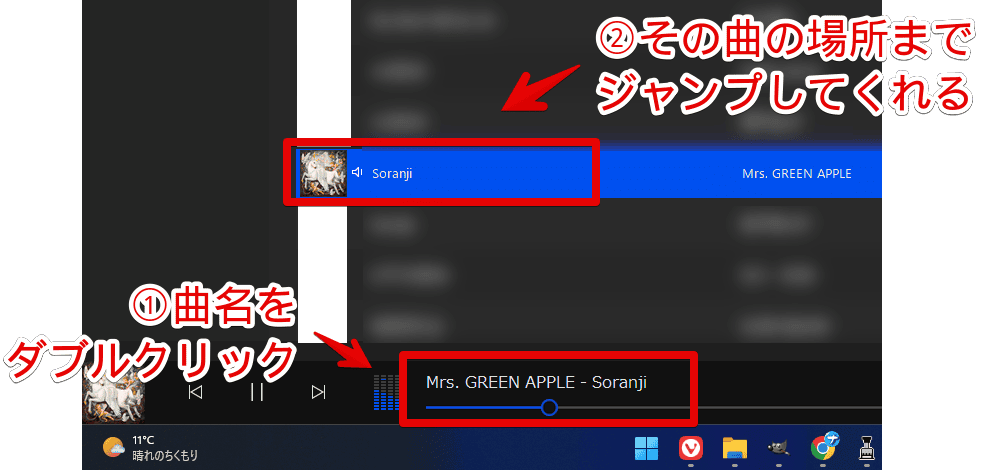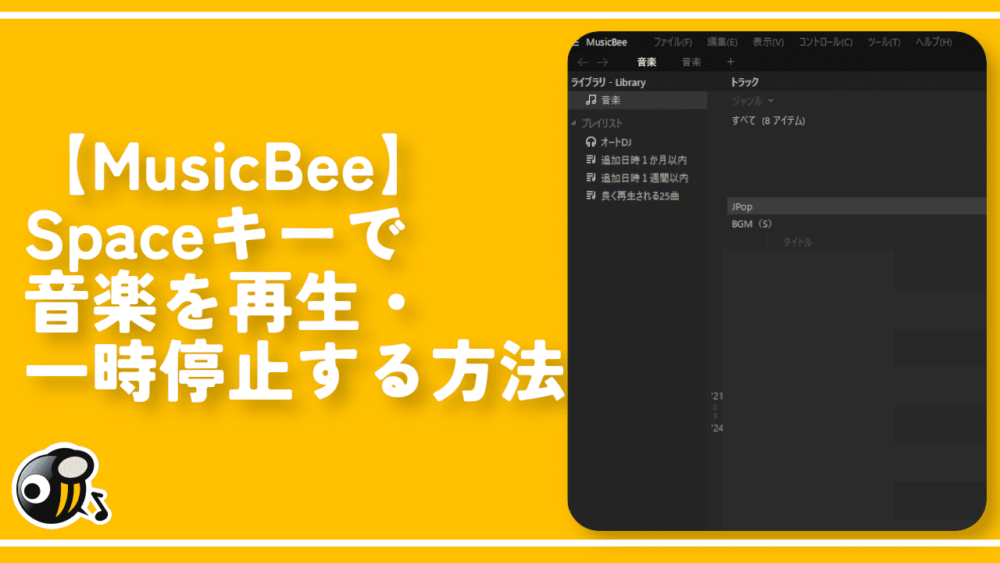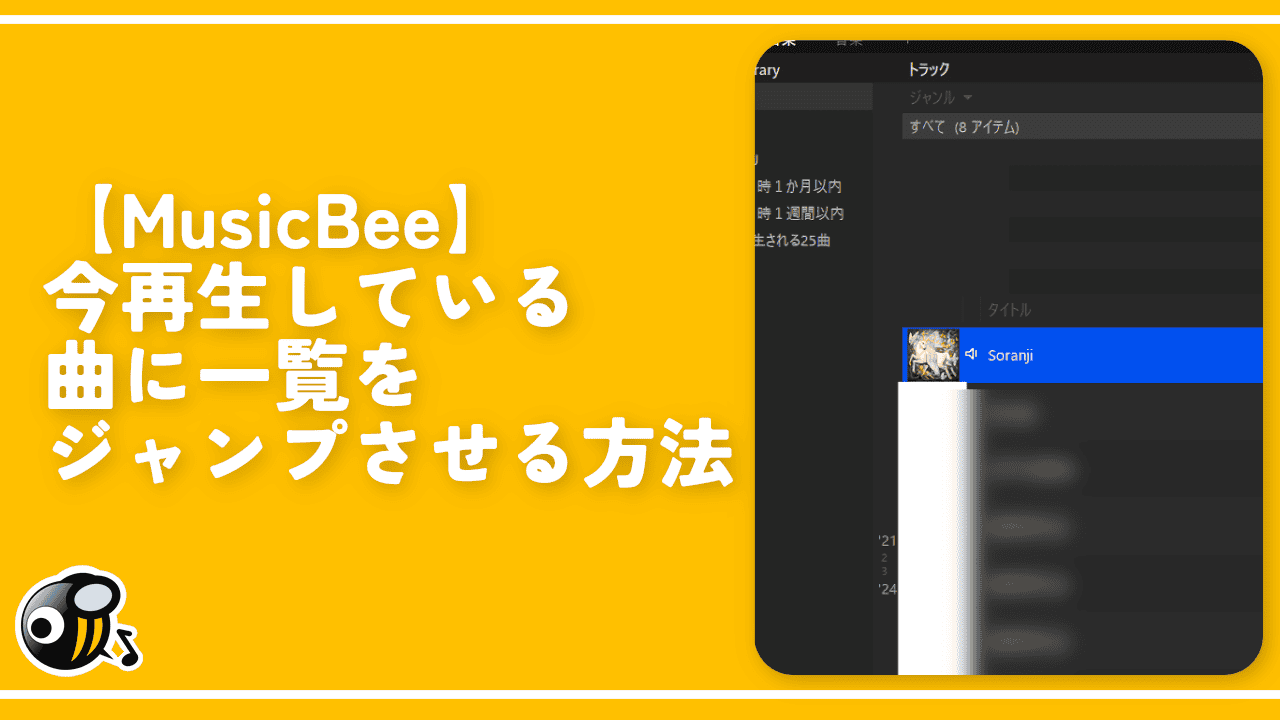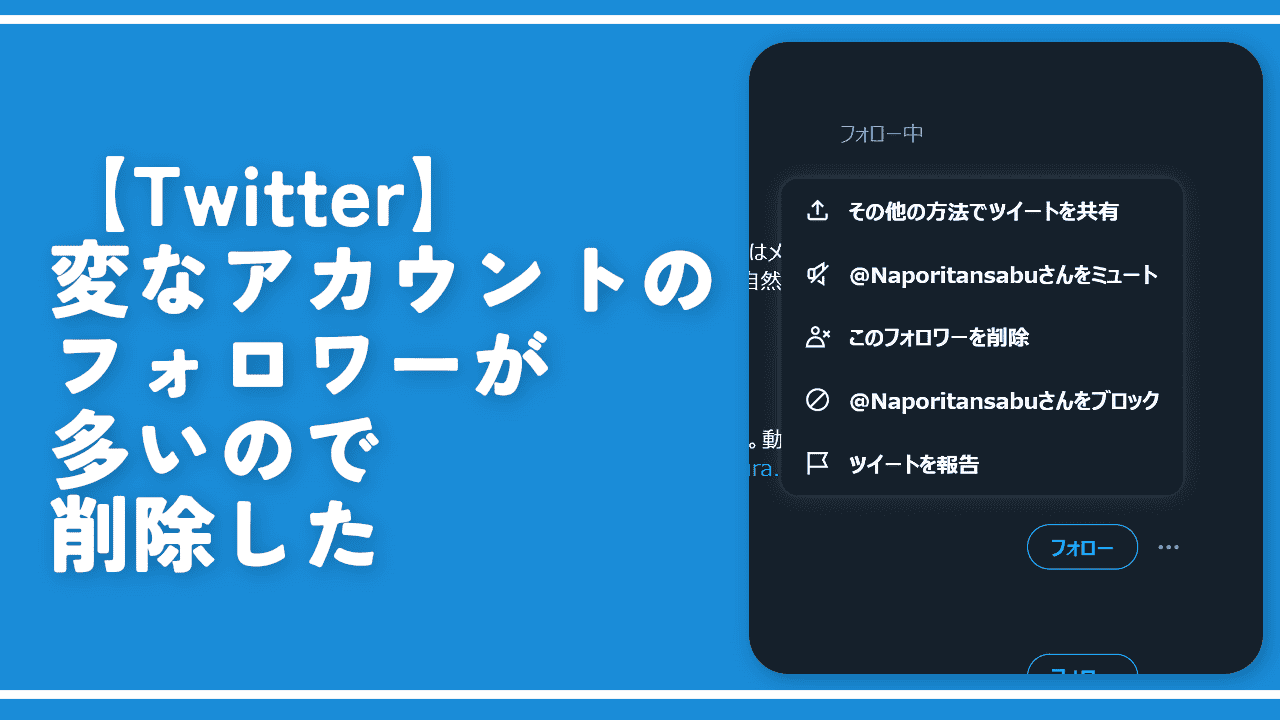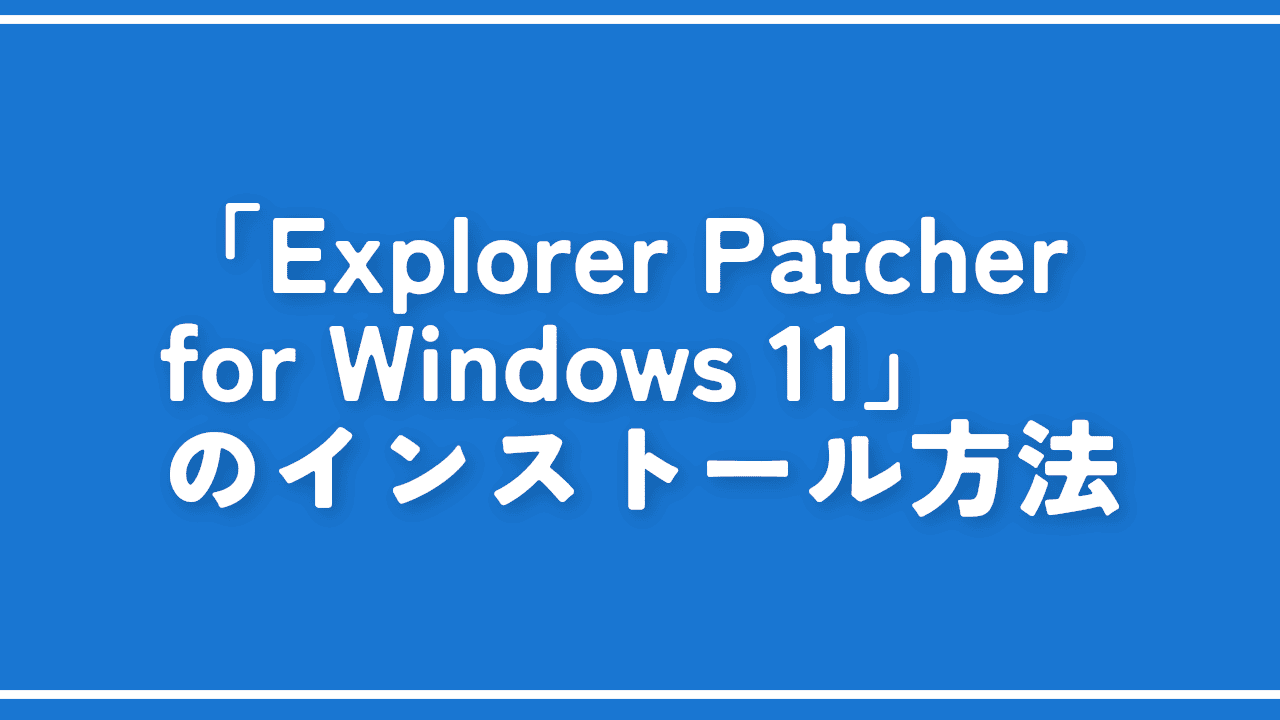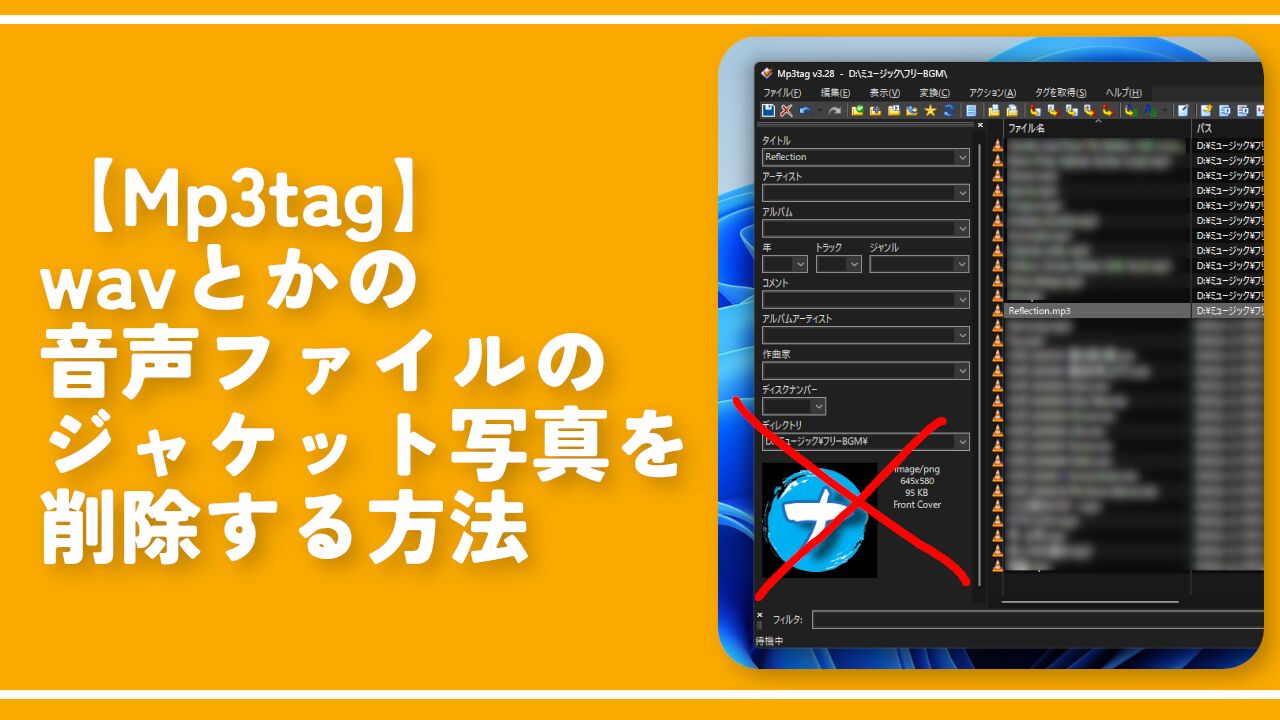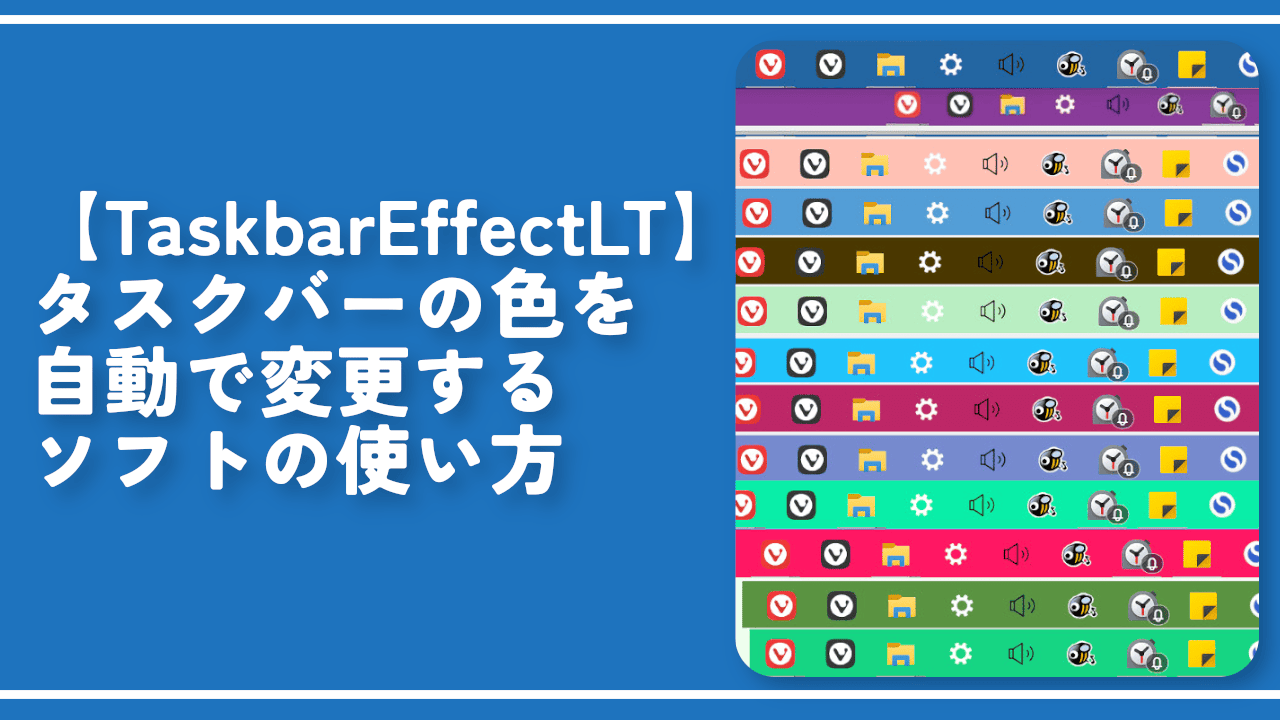【MusicBee】Spaceキーで音楽を再生・一時停止する方法

この記事では、Windowsで使えるカスタマイズ性が高い無料の音楽プレーヤーソフト「MusicBee」で、ウィンドウがアクティブ時の再生・一時停止にスペースキーを割り当てる方法を書きます。
上部の「編集」→設定→ホットキー→「再生:再生/一時停止」から変更できます。
僕は音楽を再生するプレーヤーソフトとして「MusicBee」を利用しています。デザインやテーマをカスタマイズできて、設定も数多く用意されていて、多機能な印象です。
デフォルトではSpaceキーに再生・一時停止が割り当てられていません。それともデフォルトでは割り当てられているけど、僕がなんかの拍子に変更しちゃったとか…?どちらにせよ僕の場合、Spaceキーを押すと、ページの最下部にスクロールしてしまいました。
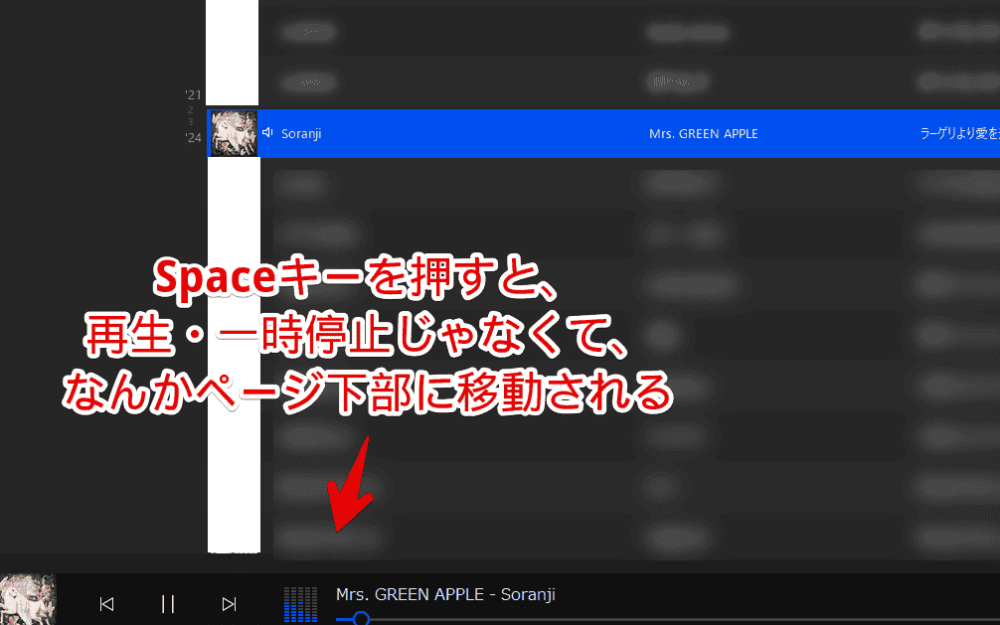
インターネット上の「YouTube」や「Amazonプライムビデオ」などは、Spaceキーで再生・一時停止を切り替えられるので、癖で押してしまいがちです。毎回「うわぁ!なんで一番下にスクロールしちゃった!Homeキーで上に戻ったり、曲名をダブルクリックで移動したり~」とするのが手間です。
これまでは我慢していましたが、ふと「いや、ショートカットキーって多分カスタマイズできるよな?」と思い調べてみると、変更できたので忘れないよう記事にします。
「MusicBee」のスペースキーを再生・一時停止にする手順
「MusicBee」を起動します。上部のツールバー内にある「編集」タブをクリック→「設定(Ctrl+O)」をクリックします。
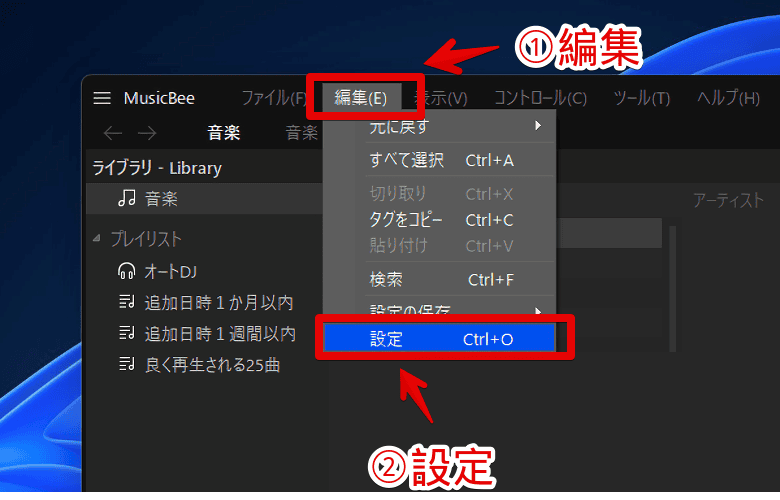
左側の「ホットキー」をクリックします。
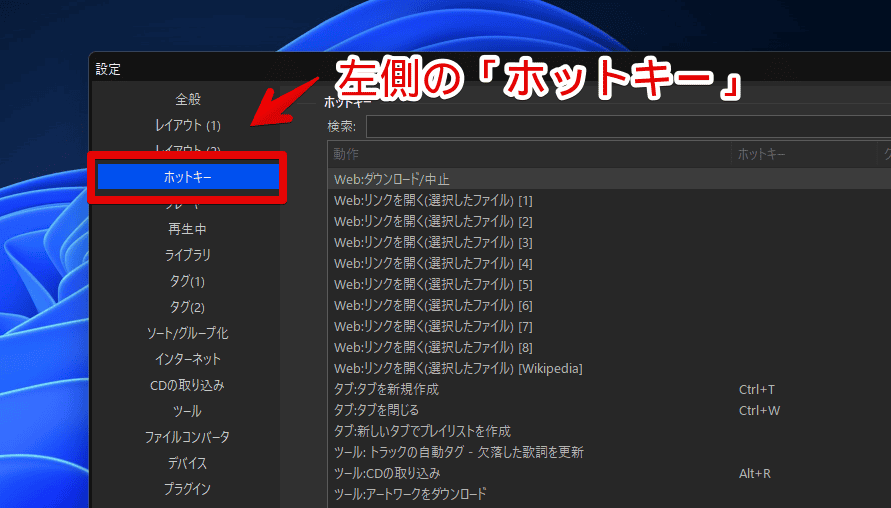
「再生:再生/一時停止」の項目を探します。クリックすると、下部の「ホットキー」にフォーカスされます。されなかったら自分でクリックします。好きなキーを押すと、ホットキーに登録されます。
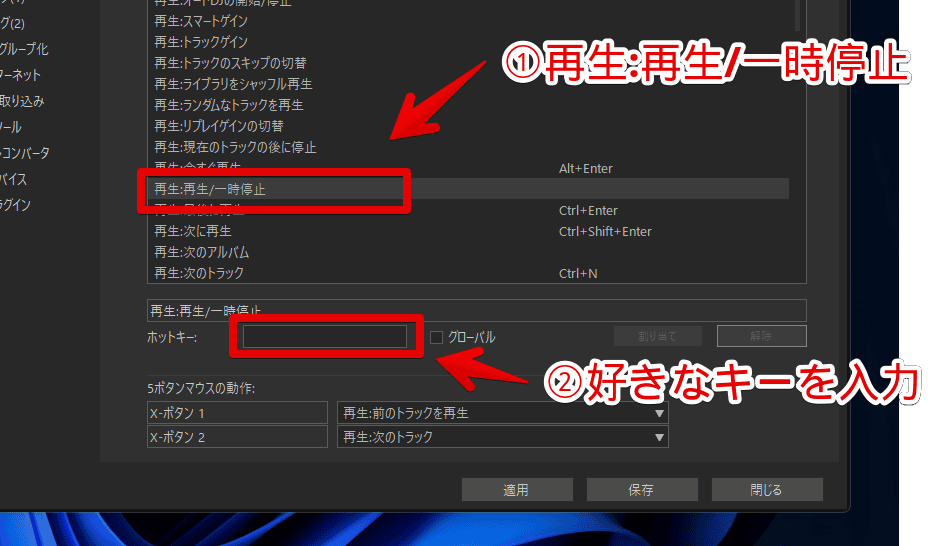
登録する前にデフォルトのショートカットキーを、いちお確認しておくといいかなと思います。僕はデフォルトのキーを見る前に変更しちゃったので分かりません。
注意点ですが、似たような項目で「マルチメディア:再生/一時停止」というのがあります。
デフォルトでは「MediaPlayPause」キーが割り当てられています。マルチメディアキーがないキーボードを使っている方は利用できません。
この項目は、「MusicBee」ソフトのウィンドウがアクティブじゃない時に動作するショートカットキーです。Spaceキーを割り当ててしまうと、ブラウザやゲーム中にSpaceを押した時、本来の動作が発動せず、音楽の再生・一時停止になってしまいます。
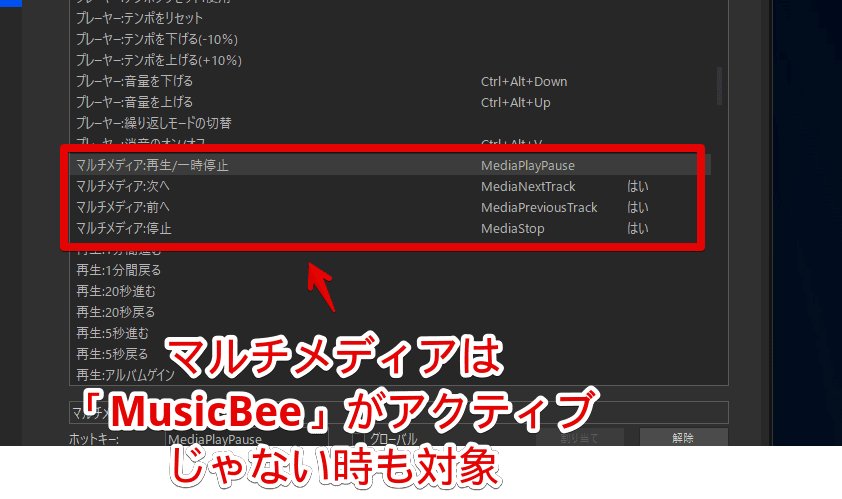
Spaceキーは、他のサービスで結構使うと思うので、「マルチメディア:再生/一時停止」には割り当てない方がいいかなと思います。
ホットキーに「Space」が入力されたら、「割り当て」をクリックします。「割り当て」を押さないと適用されないので注意です。「適用」、あるいは「保存」をクリックして、最終的に変更を反映させます。
「適用」が、設定ダイアログは表示したままの保存で、「保存」は設定ダイアログを閉じて保存するという意味です。他にも設定したい場所がある場合は、「適用」にして、あちこち変えるといいかなと思います。
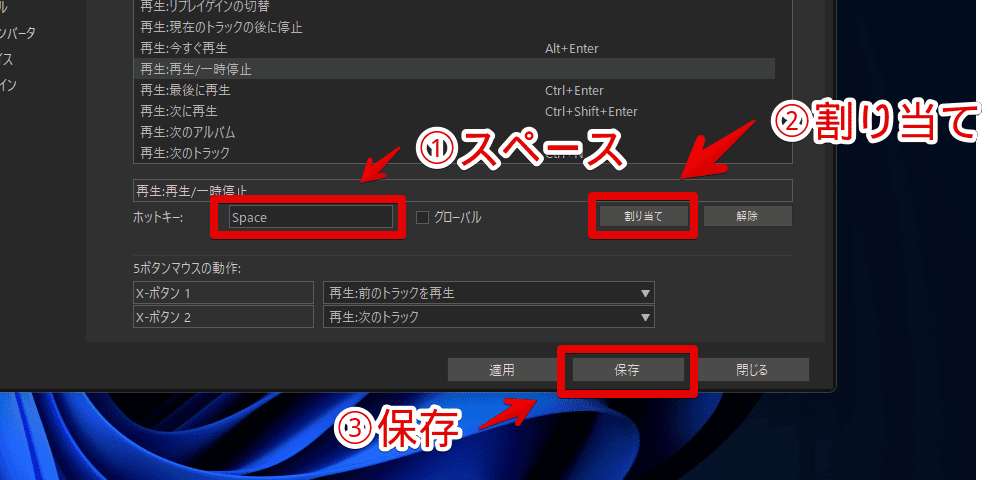
「MusicBee」ウィンドウをアクティブにした状態で、Spaceキーを押すと、音楽の再生・一時停止を切り替えられます。
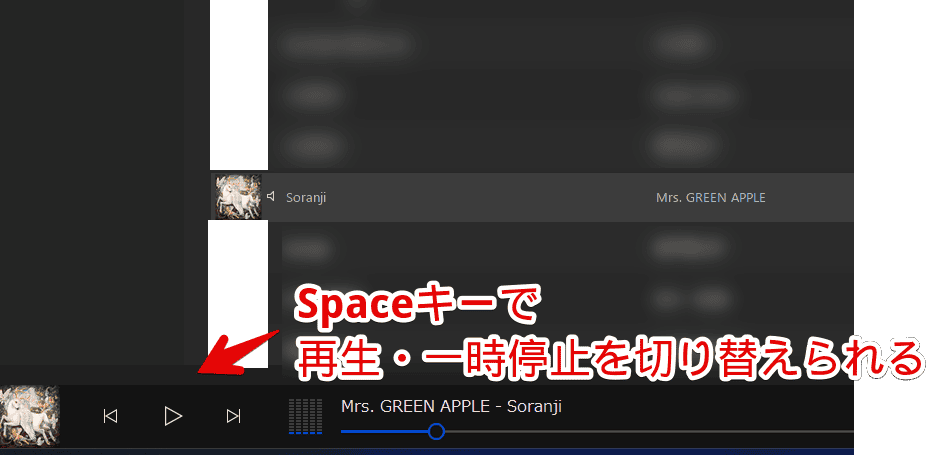
やっぱりページの最下部移動になってしまう場合は、もう一度ホットキー設定を見てみます。なんか僕の環境だと、「割り当て」を押したと思うのに反映されていない時がありました。再度設定しなおすと適用されました。
一度設定変更すると、「MusicBee」を再起動しても反映されます。元に戻したい場合は、再度編集→設定→ホットキーから変更します。
感想
以上、Windowsで使えるカスタマイズ性が高い無料の音楽プレーヤーソフト「MusicBee」で、ウィンドウがアクティブ時の再生・一時停止にスペースキーを割り当てる方法でした。
余談ですが、何らかの操作ミスで現在再生している曲が、一覧から画面外にいった場合や、現在再生している曲にジャンプしたい場合は、下部のメディアバー?に表示されている曲名をダブルクリックします。瞬時にその曲に飛んでくれます。